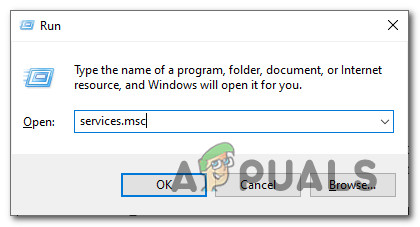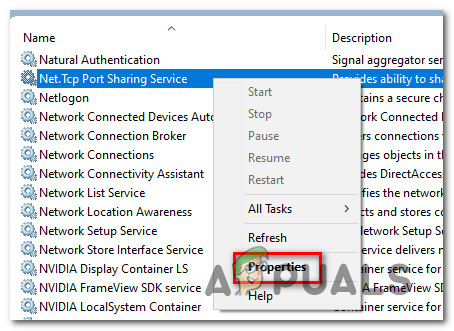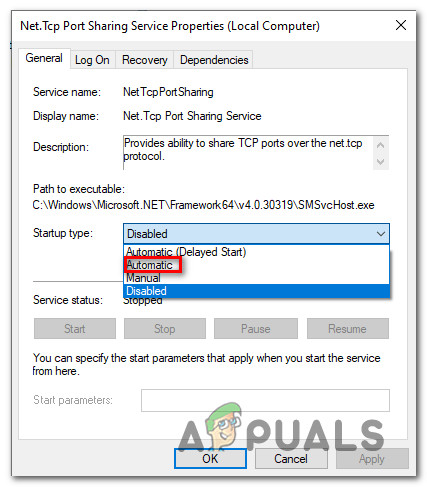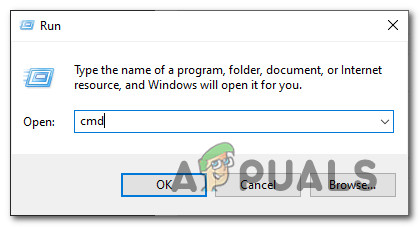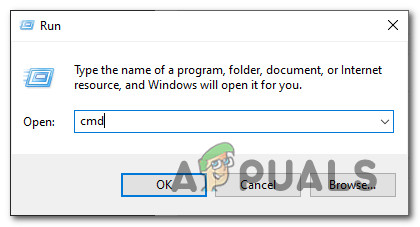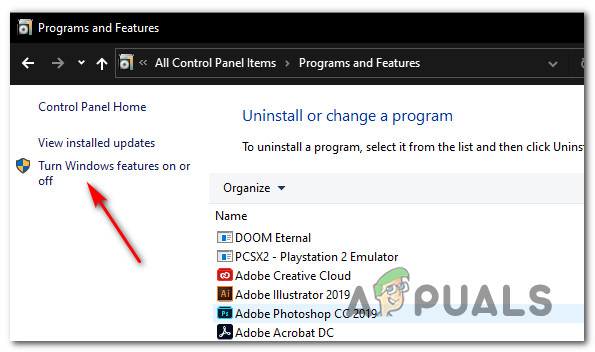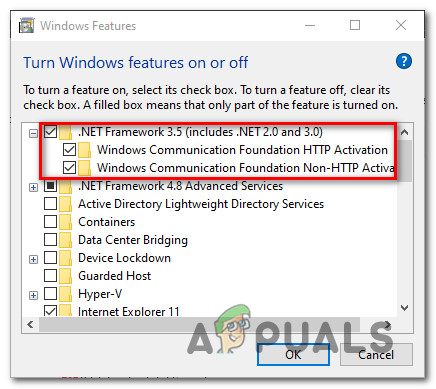Неки корисници Виндовс-а су приметили да Услуга дељења порта Нет.ТЦП не успева да се покрене иако је конфигурисан за покретање Аутоматски при сваком покретању из Услуге екран. Већина погођених корисника открила је ову грешку након откривања релевантних догађаја у евиденцији системских догађаја („Услуга услуге дељења портова Нет.Тцп није успела да се покрене због следеће грешке: Услуга није одговорила на захтев за покретање или контролу у благовремено.')

Услуга „НЕТ.ТЦП Порт Схаринг“ није успела да се покрене
Након истраге овог конкретног проблема, испоставило се да постоји неколико различитих криваца који би могли бити одговорни за појављивање овог проблема са Услуга дељења порта Нет.Тцп. Ево уже листе сценарија који могу допринети овој грешци:
- Глитцхед или Дисаблед Нет.ТЦП Сервице Схаринг Сервице - Као што се испоставило, потпуно је могуће наићи на овај проблем због грешке у оперативном систему Виндовс 10 која приморава ову услугу да остане заглављена у непокретном стању (нити отворена нити затворена). У овом случају проблем можете решити присиљавањем услуге да се покрене или модификовањем подразумеваног понашања типа покретања са екрана Услуге.
- Оштећени ТЦП / ИП подаци - Према неким погођеним корисницима (и МС техничарима), ову грешку можете да очекујете и ако имате посла са недоследним ТЦП или ИП подацима повезаним са вашом везом на Интернет. У овом случају, извођење Винсоцк ресетовања са повишене командне линије требало би да буде довољно за решавање проблема.
- .НЕТ Фрамеворк 3.5 је онемогућен - Ова врло важна зависност такође може произвести ову грешку у случајевима када .НЕТ Фрамеворк 3.5 (или повезана зависност) је онемогућена или уклоњена до тачке када систем не може да је користи. У овом случају, требали бисте бити у могућности да решите проблем тако што ћете омогућити (или поново омогућити) оквир пакета са екрана Виндовс функције.
- Недавна критична промена система - Недавна промена система која би могла имати ефекат на читав систем (инсталација управљачког програма, критично ажурирање, .етц) која ће произвести ову грешку. Ако немате на уму одређеног кривца, најбоље што можете да урадите је да употребите одржив снимак враћања да бисте вратили ОС у здраво стање.
- Оштећење системске датотеке - Основна корупција системске датотеке такође може бити одговорна за појаву ове одређене грешке. У овом случају, најбољи начин деловања је освежавање инсталације оперативног система Виндовс поступцима попут чисте инсталације или поправке инсталације (поправка на месту).
1. метод: Поново покрените услугу дељења портова НЕТ.ТЦП
Према неколико различитих погођених корисника, овај проблем је широко повезан са грешком у оперативном систему Виндовс 10 која присиљава Нет.ТЦП порт да заглави у несталном стању у којем није ни отворен ни затворен. Под одређеним околностима, ово стање услуге може да настави између поновних покретања.
Белешка: Подразумевано, Дељење порта Нет.Тцп услуга је подразумевано онемогућена у оперативном систему Виндовс 10. Ако желите да користите ову инфраструктуру, морате да омогућите услугу.
Неколико погођених корисника претходно се суочавало са истом грешком повезаном са Нет.Тцп Порт Услуга дељења је наводно успела да реши проблем помоћу Услуге да бисте променили подразумевано понашање ове услуге.
Следите упутства у наставку да бисте поправили Нет.Тцп Порт грешка променом врсте покретања ове услуге са екрана услуга:
- Притисните Виндовс тастер + Р. отворити а Трцати Дијалог. Следеће, откуцајте „Сервицес.мсц“ у оквир за текст и притисните Ентер отворити Услуге екран.
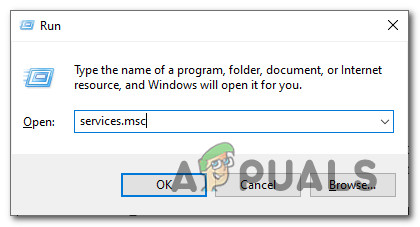
Отварање екрана Услуге
- Једном кад уђете у Услуге екрану, померите се у десно окно и померите се кроз листу услуга док не пронађете Услуга дељења порта Нет.Тцп .
- Када га видите, кликните десним тастером миша и одаберите Својства из контекстног менија који се управо појавио.
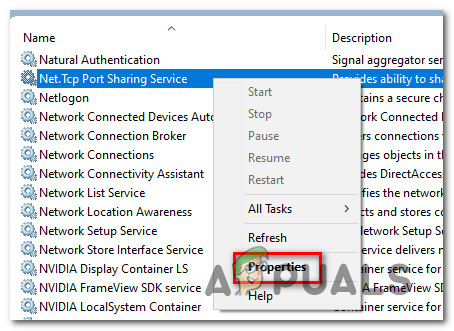
Приступ екрану Својства порта Нет.Тцп
- Унутар Својства екран Услуга дељења порта Нет.Тцп, кликните на Генерал из менија на врху, а затим приступите падајућем менију Тип покретања и подесите га на Аутоматски.
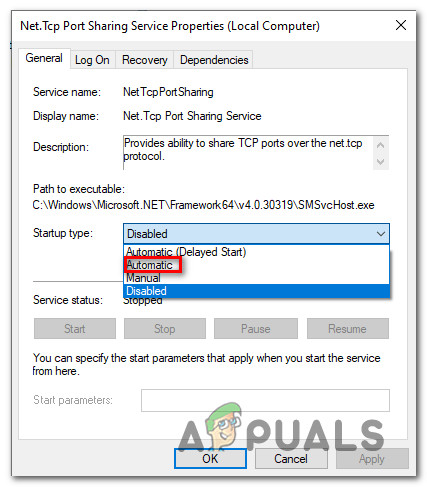
Промена типа покретања услуге Нет.Тцп Порт Схаринг
Белешка: Ако је услуга већ постављена на Аутоматски, кликните Зауставити да бисте га онемогућили, а затим кликните Почетак опет.
- Кликните Применити да бисте сачували промене, а затим поново покрените рачунар и погледајте да ли је проблем решен при следећем покретању рачунара.
У случају да и даље заглавите са истим Нет.Тцп Порт грешка унутра Евент Виевер , пређите на следеће потенцијално решење у наставку.
2. метод: Извођење Винсоцк ресета
Испоставило се да се овај одређени проблем може појавити због потенцијалног проблема који има везе са Интернет протоколом или протоколом контроле преноса. Највише погођени корисници су пријавили да се у њиховом случају проблем појавио због грешка са мрежним адаптером - У овом случају, проблем се обично решава коришћењем процедуре познате као Винсоцк Ресетуј .
Ова операција ће обрисати све привремене податке повезане са вашом тренутном везом са Интернетом и можда ће присилити вашег ИСП-а да додели нови ДНС (систем имена домена) домет.
Ево ужег избора за извођење а Винсоцк ресетовање да поправи грешку повезану са Услуга дељења порта Нет.Тцп:
- Притисните Виндовс тастер + Р. отворити а Трцати Дијалог. Следеће, откуцајте „Цмд“ у оквиру за текст, а затим притисните Цтрл + Схифт + Ентер отворити повишена командна линија . Када видите упит повезан са Контрола корисничког налога), кликни да да одобри администраторски приступ.
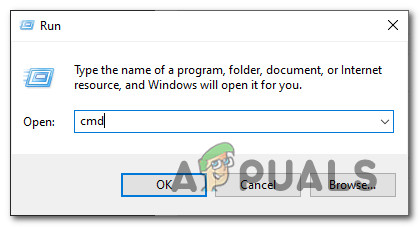
Отварање повишеног ЦМД одзива
- Када уђете у повишену командну линију, откуцајте следеће команде и притисните Ентер након сваке наредбе да ефикасно ресетујте целу компоненту Винсоцк :
ипцонфиг / флусхднс нбтстат -Р нбтстат -РР нетсх инт ресет све нетсх инт ип ресет нетсх винсоцк ресет
- Након што се свака наредба успешно обради, затворите повишен ЦМД упит и поново покрените рачунар да бисте видели да ли је проблем сада решен.
У случају да и даље откривате ново Системски догађај трупци са Услуга дељења порта Нет.Тцп грешка, пређите на следеће потенцијално решење у наставку.
3. метод: Омогућавање / поновно омогућавање .НЕТ Фрамеворк 3.5
Према неким погођеним корисницима, до овог проблема може доћи и због чињенице да је потребна зависност (.НЕТ Фрамеворк 3.5, која укључује .НЕТ 2.0 и 3.0) онемогућена или уклоњена до тачке када је систем не може искористити.
Ако је један од горе представљених сценарија применљив, требали бисте моћи да га поправите Услуга дељења порта Нет.Тцп грешка омогућавањем или поновним омогућавањем .НЕТ Фрамеворк 3.5 са екрана Виндовс функција и поновним покретањем рачунара.
Много погођених корисника који раније нису могли да користе овај поправак потврдило је као успешно нет.тцп протокол за разне веб услуге.
Ако још нисте испробали ово одређено решење, следите упутства у наставку да бисте омогућили или онемогућили, а затим поново омогућите .НЕТ Фрамеворк 3.5 зависност са екрана Виндовс функције:
- Притисните Виндовс тастер + Р. отворити а Трцати Дијалог. Укуцајте у оквир за текст ‘Аппвиз.цпл’ и притисните Ентер отворити Програми и функције мени.
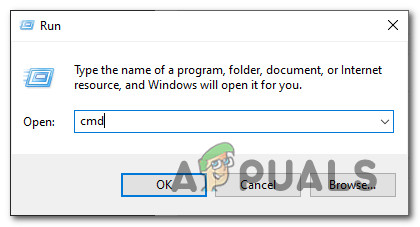
Отварање екрана Програми и функције
- Једном кад уђете у Програми и функције кликните на Укључити или искључити карактеристике Виндовса. Када се од вас затражи УАЦ (контрола корисничког налога) У прозору кликните Да да бисте одобрили администраторски приступ.
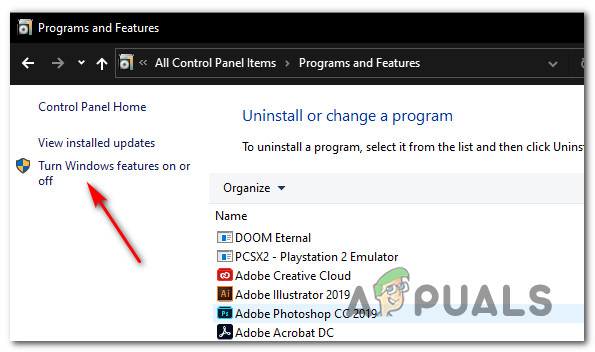
Приступ екрану Виндовс функција
- Када уђете у екран Виндовс функција, омогућите поље за потврду повезано са .НЕТ Фрамеворк 3.5, затим означите два поља за потврду повезана са Активација ХТТП-а Виндовс Цоммуницатион Фоундатион и Не-ХТТП активација Виндовс Цоммуницатион Фоундатион.
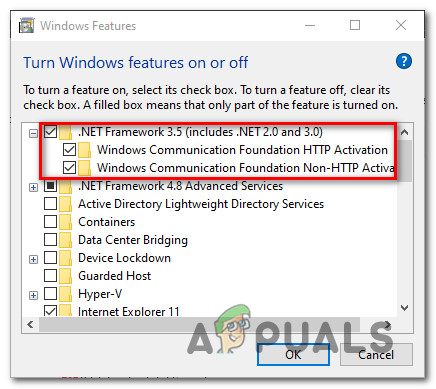
Омогућавање .НЕТ Фрамеворк 3.5 и повезаних зависности
Белешка: У случају да је .НЕТ Фрамеворк 3.5 већ омогућен, привремено га онемогућите пре него што кликнете Ок и поновно покретање рачунара. При следећем покретању вратите се на овај екран и поново омогућите .НЕТ Фрамеворк 3.5 и погледајте да ли је проблем сада решен.
- Кликните Ок да бисте започели промене, а затим поново покрените рачунар.
- Када се следеће покретање заврши, поново прегледајте Прегледник догађаја и погледајте да ли можете да уочите нове инстанце програма Услуга дељења порта Нет.Тцп грешка.
У случају да се и даље појављују нови случајеви исте грешке, пређите на следеће потенцијално решење у наставку.
4. метод: Коришћење обнављања система
Ако сте ову грешку почели да видите након што сте на систему извршили промену, вероватно ћете моћи да користите старију тачку за опоравак система да бисте рачунар вратили у исправно стање.
Овај проблем бисте могли почети доживљавати након инсталирања нове апликације, након неочекиваног покретања или након инсталације нове Виндовс Упдате или управљачког програма - Ако имате посла са погрешном инсталацијом, коришћење функције „Опоравак система“ требало би да вам омогући да решите проблем .
ВАЖНО: Важно је схватити да ће употреба старијег снимка за враћање система вратити стање рачунара тачно у оно стање какво је било када је првобитно креирано. То значи да ће се свака инсталирана апликација, инсталирани управљачки програм / ажурирање или било која друга промена поставки коју сте наметнули од тада опозвати.
Ако разумете последице и желите да напредујете са овом процедуром, ево неколико детаљна упутства о коришћењу програма за обнављање система .
У случају да сте већ покушали да идете овом рутом или нисте успели да пронађете одржив снимак враћања, пређите на следеће потенцијално решење у наставку.
5. метод: Освежите инсталацију оперативног система Виндовс
Ако вам ниједна од метода у наставку није успела, вероватно имате посла са неком врстом основне корупције система која се не може решити конвенционално. У овом случају, једино одрживо решење је ресетовање свих релевантних компоненти ОС-а које су повезане са вашом тренутном инсталацијом Виндовс-а.
Када је ово у питању, имате два начина за напред:
- Чиста инсталација - Ово је најлакши поступак који можете проћи јер се може покренути директно из Виндовс менија и неће бити потребан компатибилан инсталациони медиј. Међутим, главни недостатак је тај што ћете, уколико унапред не направите резервну копију података, изгубити сваки делић личних података који су тренутно сачувани на ОС диску.
- Поправите инсталацију - Ако тражите начин да ресетујете сваку Виндовс компоненту без додиривања личних датотека (апликација, игара, датотека, корисничких подешавања), то је то. Ова операција ће утицати само на генеричке датотеке повезане са вашом Виндовс инсталацијом. Али да бисте започели ову операцију, мораћете да уметнете или прикључите компатибилни инсталациони медиј.